Release.2023.5ブラウザキャッシュを回避してサイト表示を最新にする方法

サイトを修正したのに反映されていない……
レイアウトが崩れている……
お客様からこのようなお問い合わせをいただくことがあります。
更新したはずのサイトが正しく表示されない原因の多くは、ブラウザに保存されている「キャッシュ」によるものです。
キャッシュとは、ブラウザで閲覧したサイトのデータを一時的に保存する機能です。
次回アクセスしたときに、保存されたキャッシュを読み込むことで表示速度を早くする便利な仕組みですが、このキャッシュが残っていると更新前の古いページが表示されたりレイアウトなどが崩れてしまうことがあります。
今回はブラウザキャッシュを回避して、サイトの表示を最新の状態にする方法をご紹介いたします。
使用するブラウザによって手順が異なるため、該当するブラウザの項目をご確認ください。
スーパーリロード(強制再読み込み)
ブラウザのキャッシュは残したまま、ページを強制再読み込みします。
通常のリロード(更新ボタンをクリックなど)で効果がない場合には、こちらの方法を試してみましょう。
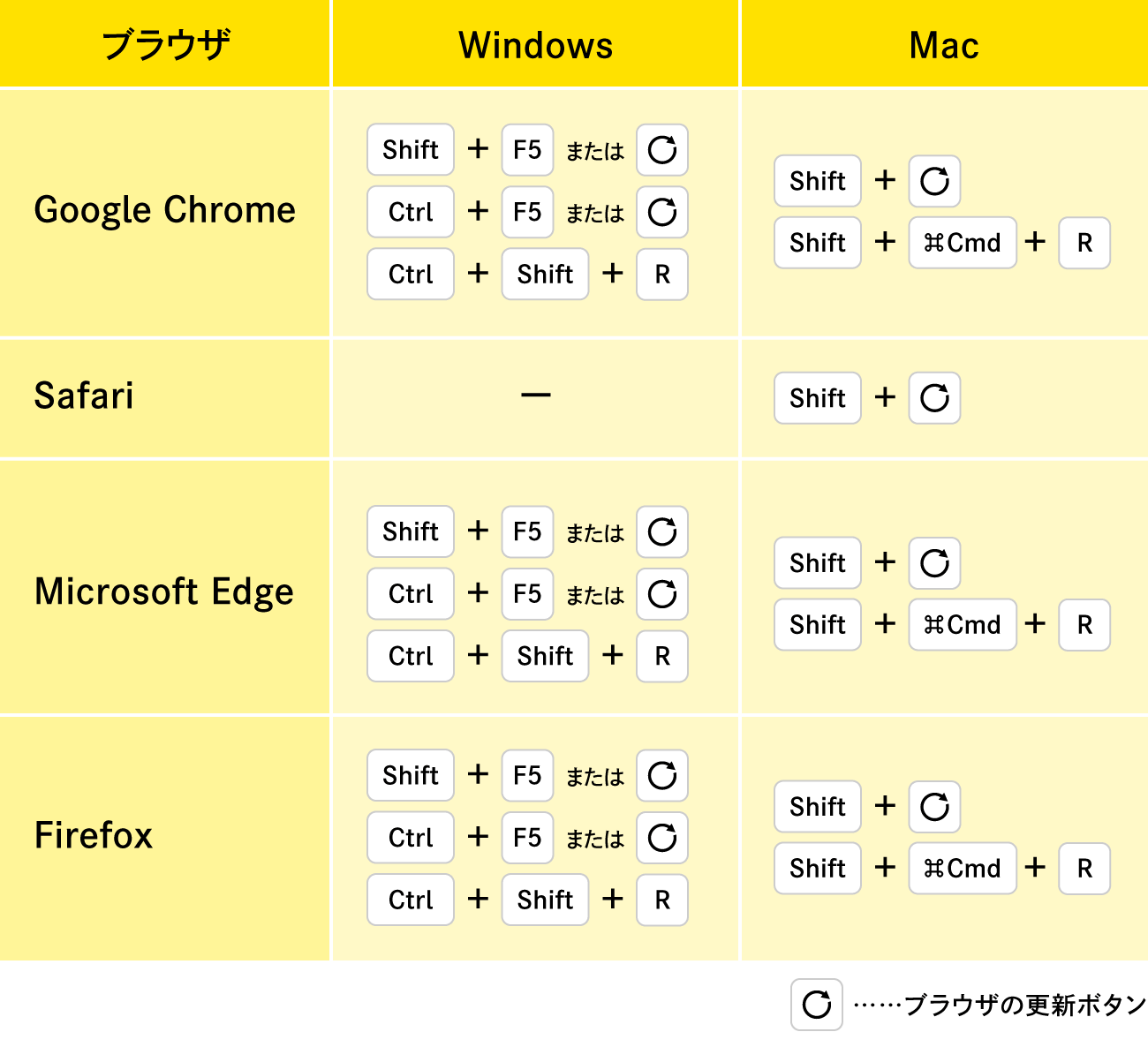
キャッシュクリア(削除)
スーパーリロードを行っても正しく表示されない場合は、ブラウザのキャッシュクリアをお試しください。
PCでキャッシュクリアする方法
Google Chrome
1. 画面右上の「︙」→「その他のツール」→「閲覧履歴を消去」をクリック
2. 「キャッシュされた画像とファイル」にチェック(必要に応じて期間を選択)→「データを削除」をクリック
Safari
1. 画面上にあるメニューバーの「Safari」→「環境設定」をクリック
2. 「詳細」をクリック→「メニューバーに開発メニューを表示」にチェック
3. メニューバーの「開発」→「キャッシュを空にする」をクリック
Microsoft Edge
1. 画面右上の「・・・」をクリック→「設定」をクリック
2. 「プライバシー、検索、サービス」をクリック→「閲覧データのクリア」→「クリアする内容を選択」をクリック
3. 「キャッシュされた画像とファイル」にチェック(必要に応じて期間を選択)→「今すぐクリア」をクリック
Firefox
1. 画面右上のメニューボタン「≡」→「設定」をクリック
2. 「プライバシーとセキュリティ」をクリック、「cookieとサイトデータ」の「データを消去…」をクリック
3. 「ウェブコンテンツのキャッシュ」にチェック→「消去」をクリック
iPhoneでキャッシュクリアする方法
Safari
1. iPhoneの「設定」アプリを開き、「Safari」を選択
2. 「詳細」→「Webサイトデータ」を選択
3. 任意のWebサイトデータを左にスワイプ→「削除」をタップ
Androidでキャッシュクリアする方法
Google Chrome
1. Androidの「設定」アプリを開き、「アプリ」を選択
2. 「アプリ」→「Chrome」を選択
3. 「ストレージとキャッシュ」→「キャッシュを削除」をタップ
いかがでしたでしょうか?
サイトの更新が反映されない場合にはぜひお試しください!
ブログ一覧へ戻る